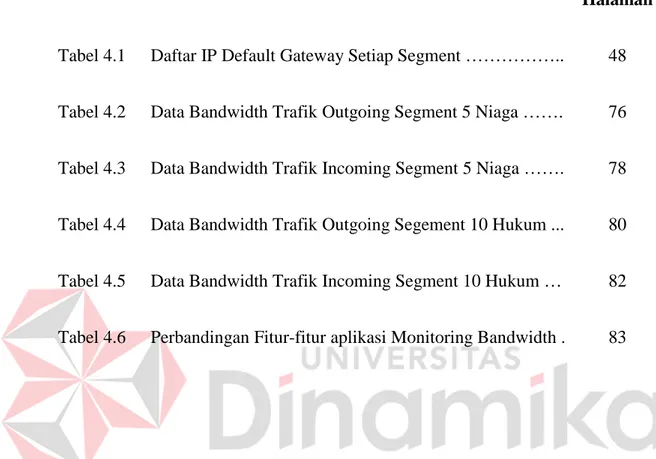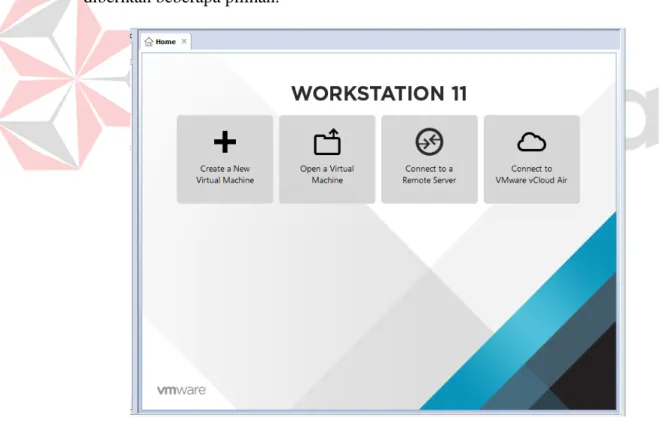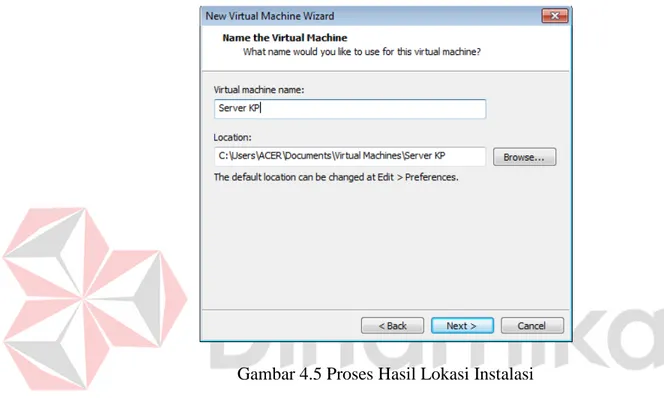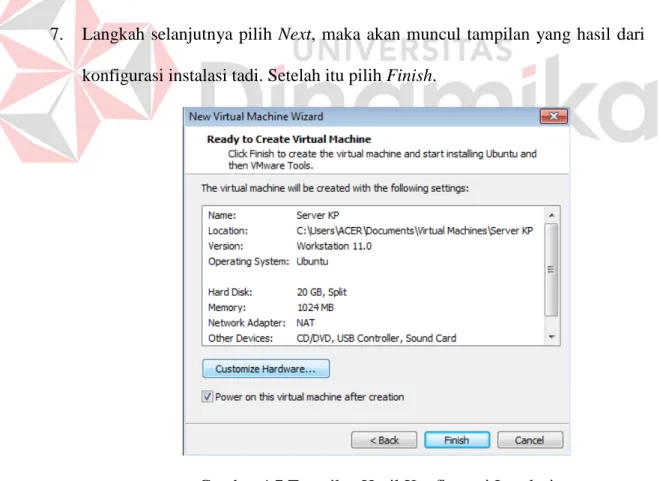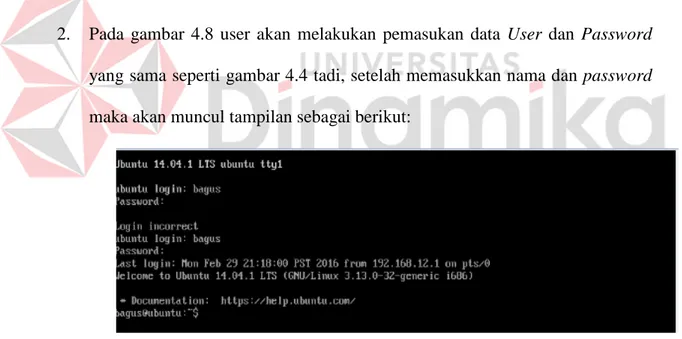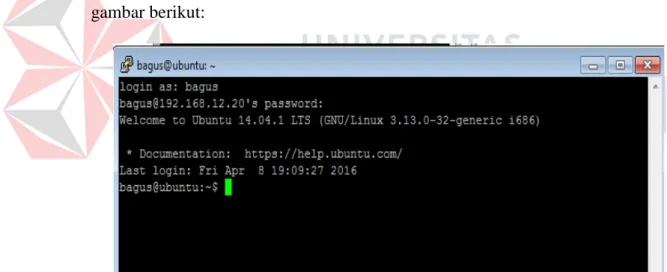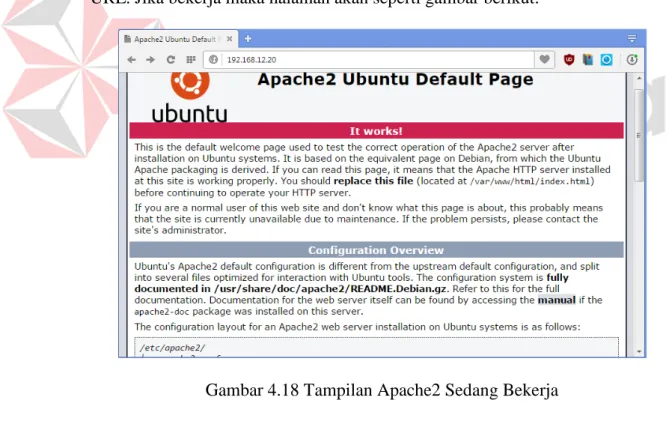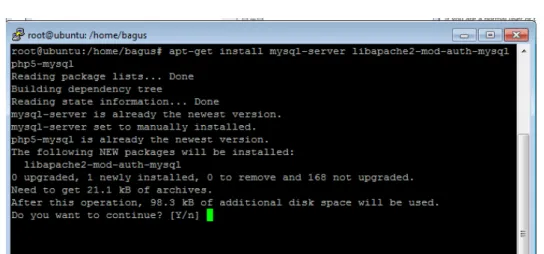ANALISIS DAN MONITORING BANDWIDTH DENGAN JARINGAN
LAN MENGGUNAKAN APLIKASI ZABBIX BERBASIS WEB PADA
PT.PLN(PERSERO) DISTRIBUSI JAWA TIMUR
LAPORAN KERJA PRAKTIK
Program Studi S1 Sistem komputer
OLEH :
BAGUS CAHYO SULISTYO PUTRO
12410200045
FAKULTAS TEKNOLOGI DAN INFORMATIKA
INSTITUT BISNIS DAN INFORMATIKA STIKOM SURABAYA
2016
ANALISIS DAN MONITORING BANDWIDTH DENGAN JARINGAN LAN MENGGUNAKAN APLIKASI ZABBIX BERBASIS WEB PADA
PT.PLN(PERSERO) DISTRIBUSI JAWA TIMUR
Diajukan sebagai salah satu syarat untuk menyelesaikan
Program Sarjana
Disusun Oleh :
Nama : Bagus Cahyo Sulistyo Putro
NIM : 12.41020.0045
Program : S1 (Strata Satu) Jurusan : Sistem Komputer
FAKULTAS TEKNOLOGI DAN INFORMATIKA
INSTITUT BISNIS DAN INFORMATIKA STIKOM SURABAYA 2016
“kerjakanlah tugas itu meskipun terasa berat atau sulit.jika dikerjakan dengan kerja keras,rajin dan berdoa niscaya pekerjaan tersebut akan selesai dengan baik”
Kupersembahkan Kepada ALLAH SWT Ayah dan Ibu Tersayang
Dosen Pembimbing Penyelia Perusahaan
Sahabat Seangkatan yang selalu memberiku semangat untuk menuju keberhasilan
ANALISIS DAN MONITORING BANDWIDTH DENGAN JARINGAN LAN MENGGUNAKAN APLIKASI ZABBIX BERBASIS WEB PADA PT.PLN(Persero)
DISTRIBUSI JAWA TIMUR
Laporan Kerja Praktik oleh
Bagus Cahyo Sulistyo P.
NIM : 12.41020.0045
Telah diperiksa, diuji dan disetujui
Surabaya, 01 Maret 2016
Disetujui :
Penyelia
Viky Andrias Haumahu NIP : 81063007 Mengetahui,
Ketua Program Studi S1 Sistem Komputer
Anjik Sukmaaji, S.Kom., M.Eng. NIDN : 0731057301
Dosen Pembimbing
Weny Indah Kusumawati, S.Kom.,M.MT NIDN : 0721047201
Praktik ini adalah asli karya saya, bukan plagiat baik sebagian maupun apalagi keseluruhan. Karya atau pendapat orang lain yang ada dalam Laporan Kerja Praktik ini adalah semata hanya rujukan yang dicantumkan dalam Daftar Pustaka saya. Apabila dikemudian hari ditemukan adanya tindakan plagiat pada Laporan Kerja Praktik ini, maka saya bersedia untuk dilakukan pencabutan terhadap gelar kesarjanaan yang telah diberikan kepada saya.
Surabaya, 01 Maret 2016
Bagus Cahyo Sulistyo Putro
PT.PLN(Persero) Distribusi Jawa Timur adalah salah satu perusahaan terbesar di Jawa Timur yang berjalan bidang distribusi pelayanan masyarakat. Khususnya pada pelayanan penerangan atau sering disebut pelayanan listrik. Dengan demikian PT.PLN(Persero) harus menambah pelayanan untuk mempermudah para pelanggan mengetahui info tentang tagihan, dengan berkembangnya kemajuan teknologi yang mendukung pada saat ini
Adanya analisis dan monitoring Bandwidth LAN (Local Area Network) di setiap kantor PLN(Persero) ini dapat membantu mengetahui kecepatan dan kepadatan pemakaian internet pada setiap bidang segment dalam kantor PLN(Persero) Distribusi Jawa Timur dengan memperkenalkan aplikasi Zabbix berbasis web ini.
Dari hasil Kerja Praktik yang dilakukan disana, dapat diketahui titik tertinggi dan terendah suatu trafik Segment 3 Bidang SDM, Interface 7 titik terendah upload :752 bps, Download : 31,94 Kbps.Titik tertinggi upload 25,37
Kbps, Download : 232,22 Kbps. Dan pengamatan 1 Jam pada pukul 01.30 s/d
02.30 wib, pada segment 5 Niaga interface 18 pemakaian/akses internet
Download 845.88 Kbps. Upload 1,86 Mbps.hasil monitoring pada Segement 10 Bidang Hukum interface 1 diketahui upload average (rata – rata) 16,05 Kbps, Download average ( rata-rata) 67,44 Kbps.
Kata Kunci: Analisis, Monitoring Bandwidth dengan JaringanLAN
Pertama-tama penulis panjatkan puji syukur kehadirat Allah SWT, karena berkat izin, rahmat, dan hidayahNya penulis dapat menyelesaikan Laporan Kerja Praktik ini. Shalawat dan salam tidak lupa selau tercurah kepada Baginda Rasulullah SAW berkat beliau dunia berubah dari zaman kegelapan ke zaman yang terang benderang.
Dalam penyusunan Laporan Kerja Praktik ini penulis mendapat bantuan dari berbagai pihak, untuk itu penulis mengucapkan terima kasih yang sebesar-besarnya kepada:
1. Allah SWT karena dengan rahmatnya dan hidayahnya penulis dapat
menyelesaikan Laporan Kerja Praktik ini.
2. Kedua orang tua dan seluruh keluarga yang tidak pernah berhenti memberi
dukungan penulis.
3. Bapak Anjik Sukmaaji, S.Kom., M.Eng, selaku Ketua Program Studi S1
Sistem Komputer Fakultas Teknologi Informatika Institut Bisnis dan Informatika Stikom Surabaya.
4. Ibu Weny Indah Kusumawati, S.Kom., M.MT. selaku Dosen Pembimbing
yang selalu memberi masukan dan saran dalam menyelesaikan laporan ini.
5. Bapak Viky Andrias Haumahu selaku Supervisor Layanan Database di
PT.PLN(Persero) Distribusi Jawa Timur, beserta seluruh staff yang telah menerima saya dengan baik.
yang telah penulis terima.
Halaman
ABSTRAKSI ……….. vi
KATA PENGANTAR ………. vii
DAFTAR ISI ………... ix
DAFTAR TABEL ………... xiii
DAFTAR GAMBAR ………... xiv
DAFTAR LAMPIRAN ……… xix
BAB I PENDAHULUAN ……… 1.1 Latar Belakang Masalah ……… 1
1.2 Perumusan Masalah ………... 2
1.3 Batasan Masalah ……… 2
1.4 Maksud dan Tujuan ……… 2
1.4.1 Maksud ………... 2
1.4.2 Tujuan ………. 3
1.5 Metode Penelitian ……….. 3
1.6 Sistematika Penulisan ……… 4
BAB II PROFIL PT.PLN(Persero) DISTRIBUSI JAWA TIMUR .. 5
2.1 Sejarah dan Perkembangan ……… 5
2.1.1 Sejarah Perusahaan ………. 5
2.2.2 Perkembangan PLN ……… 6
2.2 Profil Unit ……….. 7
2.3 Struktur Organisasi ……… 10
2.4.2 Misi ………. 11
2.5 Perlindungan Terhadap Pelanggan ……… 11
2.6 Program Kemitraan BUMN Usaha Kecil dan Bina Lingkungan ……… 12
2.7 Program Kemitraan (PK) ………... 13
2.8 Program Bina Lingkungan ………. 13
2.9 Lingkungan Hidup ………. 14
BAB III LANDASAN TEORI ………... 15
3.1 Pengertian Jaringan ……… 15
3.2 Jenis-jenis Jaringan Komputer ………... 15
3.2.1 LAN ……… 15
3.2.2 MAN ……….. 16
3.2.3 WAN ……….. 16
3.3 Jenis-jenis Perangkat Keras Jaringan ………. 16
3.3.1 Network Interface Card ……….. 17
3.3.2 Hub ………. 18 3.3.3 Switch ………. 18 3.3.4 Repeater ……….. 19 3.3.5 Bridge ………. 20 3.3.6 Router ………. 20 3.4 Server ………. 21 3.5 Internet ………... 21 x
3.8 Putty ………... 23
3.9 SNMP ………. 23
3.10 Apache ………... 24
3.11 Zabbix ……… 24
3.12 The Dude Network ………. 24
3.13 Bandwidth ……….. 25 3.14 Throughtput ……… 25 3.15 Advance IP Scanner ………... 26 3.16 Firewall ……….. 26 3.17 Upload ……… 27 3.18 Download ………... 27
BAB IV DISKRIPSI KERJA PRAKTIK ………... 28
4.1 Instalasi dan Penggunaan VMware Workstation 11 .. 28
4.2 Instalasi LAMP Server ………... 33
4.3 Instalasi Zabbix ……….. 41
4.4 Konfigurasi dan Monitoring Bandwidth Bidang SDM ………... 50 4.5 Konfigurasi dan Monitoring Bandwidth Bidang Niaga ……….. 55 4.6 Konfigurasi dan Monitoring Bandwidth Bidang TI ... 60
4.7 Konfigurasi dan Monitoring Bandwidth Bidang
Perencanaan ………...
65
4.8 Konfigurasi dan Monitoring Bandwidth Bidang
Hukum ………
71
BAB V PENUTUP ……… 87
5.1 Kesimpulan ……… 87
5.2 Saran ……….. 88
DAFTAR PUSTAKA 90
Halaman
Tabel 4.1 Daftar IP Default Gateway Setiap Segment ……….. 48
Tabel 4.2 Data Bandwidth Trafik Outgoing Segment 5 Niaga ……. 76
Tabel 4.3 Data Bandwidth Trafik Incoming Segment 5 Niaga ……. 78
Tabel 4.4 Data Bandwidth Trafik Outgoing Segement 10 Hukum ... 80
Tabel 4.5 Data Bandwidth Trafik Incoming Segment 10 Hukum … 82
Tabel 4.6 Perbandingan Fitur-fitur aplikasi Monitoring Bandwidth . 83
Gambar 2.1 Struktur Organisasi PT.PLN(Persero) ………... 10
Gambar 3.1 NIC Wired ………. 17
Gambar 3.2 NIC Wireless ………. 17
Gambar 3.3 Hub ……… 18
Gambar 3.4 Switch ……… 19
Gambar 3.5 Repeater ………. 19
Gambar 3.6 Bridge ……… 20
Gambar 4.1 Pemilihan Menu ……… 28
Gambar 4.2 Tampilan Awal New Virtual ………. 29
Gambar 4.3 Tampilan Pemilihan .iso OS ………. 30
Gambar 4.4 Tampilan Untuk Nama User OS ………... 30
Gambar 4.5 Proses Hasil Lokasi Instalasi ………. 31
Gambar 4.6 Tampilan Maksimal Memori .iso OS …...………. 32
Gambar 4.7 Tampilan Hasil Konfigurasi Instalasi ...………. 32
Gambar 4.8 Tampilan Awal OS Ubuntu Server ………... 33
Gambar 4.9 Tampilan Setelah Login Server Ubuntu ……… 33
Gambar 4.10 Tampilan Perintah sudo su ……… 34
Gambar 4.11 Tampilan Perintah Update pada OS Server Ubuntu …….. 34
Gambar 4.12 Tampilan Perintah Cek IP ………. 35
Gambar 4.13 Tampilan Perintah ssh ………... 35
Gambar 4.14 Tampilan Aplikasi Putty ………... 36
Gambar 4.17 Tampilan Perintah Apache2 ……….. 38
Gambar 4.18 Tampilan Apache2 Sedang Bekerja ……….. 38
Gambar 4.19 Tampilan Menjalankan MySQL ………... 39
Gambar 4.20 Tampilan Masukkan Password MySQL ………... 40
Gambar 4.21 Tampilan Menjalankan PHP ………. 40
Gambar 4.22 Tampilan Proses Unduh Paket Zabbix ……….. 41
Gambar 4.23 Tampilan Ekstrak Paket File Zabbix 2.4.5 ……… 42
Gambar 4.24 Tampilan Proses Instalasi Zabbix MySQL dan PHP …… 42
Gambar 4.25 Tampilan Konfigurasi Zabbix-server-mysql ………. 43
Gambar 4.26 Tampilan Memasukan Password Database Untuk Zabbix 43 Gambar 4.27 Tampilan Masukan Password Root Mysql ………... 44
Gambar 4.28 Tampilan Konfigurasi Dan Mengatur PHP Pada Zabbix .. 44
Gambar 4.29 Tampilan Depan Instalasi Zabbix ………. 45
Gambar 4.30 Prasyarat Dibutuhkan pada Zabbix ………... 46
Gambar 4.31 Tampilan Konfigurasi Login pada Zabbix ……… 46
Gambar 4.32 Tampilan Host, Port, dan Name pada Zabbix …………... 47
Gambar 4.33 Tampilan Parameter Konfigurasi pada Zabbix …………. 47
Gambar 4.34 Tampilan Akhir Proses Instalasi Zabbix ………... 48
Gambar 4.35 Tampilan Awal Masuk pada Zabbix ………. 48
Gambar 4.36 Tampilan Dashboard pada Zabbix ……… 49
Gambar 4.37 Tampilan Memindai Alamat IP Bidang SDM ………….. 50
Gambar 4.38 Tampilan Pemantauan Topologi Bidang SDM …………. 51
Gambar 4.41 Tampilan Template SNMP Bidang SDM ………. 53
Gambar 4.42 Tampilan Menu Item Segment 3 SDM ………. 53
Gambar 4.43 Tampilan snmp oid pada Menu Item Bidang SDM …….. 54
Gambar 4.44 Tampilan Trafik Bandwidth Interface 7 Bidang SDM ….. 54
Gambar 4.45 Tampilan Memindai Alamat IP Bidang Niaga ………….. 55
Gambar 4.46 Tampilan Pemantauan Topologi Bidang Niaga ………… 56
Gambar 4.47 Tampilan Pemantauan Koneksi Jaringan Bidang Niaga ... 56
Gambar 4.48 Tampilan Konfigurasi Host Bidang Niaga ……… 57
Gambar 4.49 Tampilan Template SNMP Bidang Niaga ……… 58
Gambar 4.50 Tampilan Menu Item Segment 5 Niaga ……… 58
Gambar 4.51 Tampilan snmp oid Pada Menu Item Bidang Niaga ……. 59
Gambar 4.52 Tampilan Trafik Bandwidth Interface 7 Bidang Niaga …. 59 Gambar 4.53 Tampilan Memindai Alamat IP Bidang TI ………... 60
Gambar 4.54 Tampilan Pemantauan Topologi Bidang TI ……….. 61
Gambar 4.55 Tampilan Pemantauan Koneksi Jaringan Bidang TI ……. 61
Gambar 4.56 Tampilan Menu Create Host Bidang TI ……… 62
Gambar 4.57 Tampilan Konfigurasi Host Bidang TI ………. 62
Gambar 4.58 Tampilan Template SNMP Bidang TI ……….. 63
Gambar 4.59 Tampilan Menu Item Segment 6 TI ……….. 63
Gambar 4.60 Tampilan Menu Tools Pencarian Snmpwalk Bidang TI ... 64
Gambar 4.61 Tampilan snmp oid pada Menu Item Bidang TI ………... 64
Gambar 4.64 Tampilan Pemantauan Topologi Bidang Perencanaan ….. 67 Gambar 4.65 Tampilan Pemantauan Koneksi Jaringan Bidang
Perencanaan ………...
67
Gambar 4.66 Tampilan Menu Create Host Bidang Perencanaan ……... 68
Gambar 4.67 Tampilan Konfigurasi Host Bidang Perencanaan ………. 68
Gambar 4.68 Tampilan Template SNMP Bidang Perencanaan ……….. 69
Gambar 4.69 Tampilan Menu Item Segment 6 Perencanaan ………….. 69
Gambar 4.70 Tampilan SNMP OID Pada Menu Item Bidang
Perencanaan ………...
70 Gambar 4.71 Tampilan Trafik Bandwidth Interface FastEthernet0/11
Bidang Perencanaan ………..
70
Gambar 4.72 Tampilan Memindai Alamat IP Bidang Hukum ………... 71
Gambar 4.73 Tampilan Pemantauan Topologi Bidang Hukum ……….. 72
Gambar 4.74 Tampilan Pemantauan Koneksi Jaringan Bidang Hukum . 73
Gambar 4.75 Tampilan Menu Create Host Bidang Hukum ……… 73
Gambar 4.76 Tampilan Konfigurasi Host Bidang Hukum ………. 74
Gambar 4.77 Tampilan Template SNMP Bidang Hukum ……….. 74
Gambar 4.78 Tampilan Menu Item Segment 10 Bidang Hukum ……... 75
Gambar 4.79 Tampilan SNMP OID Pada Menu Item Bidang Hukum .. 75
Gambar 4.80 Tampilan Trafik Bandwidth Interface 1 Bidang Hukum .. 76
Gambar 4.81 Tampilan Bandwidth Trafik Outgoing Segment 5 Niaga . 76
Gambar 4.82 Tampilan Bandwidth Trafik Incoming Segment 5 Niaga . 78
Gambar 4.83 Tampilan Bandwidth Trafik Outgoing Segment 10
Hukum ………...
80
Halaman
Lampiran 1 Surat Balasan dari Instansi ……… 91
Lampiran 2 Form Acuan Kerja Praktik ……… 92
Lampiran 3 Form Log Harian Kerja Praktik ……… 94
Lampiran 4 Form Kehadiran Kerja Praktik ……….. 95
Lampiran 5 Kartu Bimbingan Kerja Praktik ……… 96
Lampiran 6 Biodata Penulis ……….. 97
1.1 Latar Belakang Masalah
Perkembangan teknologi informasi dan komputer memungkinkan sinyal multimedia diolah dan didistribusikan melalui jaringan komputer. Mulai dari sinyal informasi berkecepatan rendah seperti e-mail, hingga yang berkecepatan tinggi seperti video conference. Pada jaringan komputer skala besar dan kompleks yang melayani banyak pengguna dan banyak aplikasi dengan laju data bervariasi memerlukan penanganan trafik yang baik untuk menghindari terjadinya bottleneck pada jalur data dengan beban trafik tinggi.
Manajemen bandwidth berpengaruh dalam penentuan trafik dengan
tingkatan prioritasnya serta memastikan ketersediaan bandwidth yang diperlukan.
Sistem manajemen bandwidth pada sebuah jaringan TCP-IP memerlukan 3 sub
sistem yang saling terkait yaitu protokol manajemen jaringan yang memungkinkan pengelolaan jaringan secara terpusat, disiplin antrian trafik yang
mengatur alokasi bandwidth pada tiap pengguna dan sub sistem yang bisa
memonitor kondisi trafik jaringan.
PT.PLN(Persero) Distribusi Jawa Timur adalah salah satu perusahaan terbesar di Jawa Timur yang berjalan bidang distribusi pelayanan masyarakat. Khususnya pada pelayanan penerangan atau sering disebut pelayanan listrik. Dengan demikian PT.PLN(Persero) harus menambah pelayanan untuk mempermudah para pelanggan mengetahui info tentang tagihan, dengan berkembangnya kemajuan teknologi yang mendukung pada saat ini.
Dalam mengelola jaringan sangat penting untuk mengetahui pemakaian bandwidth yang akan digunakan. Dengan mengetahui statistik trafik pada setiap kantor PLN khusus daerah Jawa Timur. Jadi dengan adanya analisis dan monitoring Bandwidth LAN (Local Area Network) di setiap kantor PLN(Persero) ini dapat membantu mengetahui kecepatan dan kepadatan pemakaian internet di dalam kantor PLN(Persero) Distribusi Jawa Timur.
1.2 Perumusan Masalah
Berdasarkan latar belakang di atas maka perumusan masalah diatas adalah
“Bagaimana Cara Analisis dan Monitoring Bandwidth dengan Jaringan LAN
(Local Area Network) pada PT.PLN(Persero) Distribusi Jawa Timur”.
1.3 Batasan Masalah
Agar permasalahan lebih terarah dalam penulisan dan analisis , maka
penulis membatasi permasalahan hanya bagaimana cara analisis dan monitoring
bandwidth dengan jaringan LAN (Local Area Network) di PT.PLN(Persero) Distribusi Jawa Timur.
1.4 Maksud dan Tujuan
1.4.1 Maksud
Pembuatan Laporan ini dimaksudkan untuk mengetahui analisis dan monitoring bandwidth internet pada LAN (Local Area Network) yang digunakan user di PT.PLN(Persero) Distribusi Jawa Timur.
1.4.2 Tujuan
Adapun tujuan yang ingin dicapai adalah :
1. Mengetahui titik tertinggi dan terendah suatu trafik didalam bandwidth.
2. Mengetahui kepadatan user yang sering mengakses jaringan internet pada hari, minggu, dan bulan.
3. Mengetahui hasil rata-rata kapasitas pemakaian setiap segmen pada jaringan internet.
1.5 Metode Penelitian
Untuk memperoleh data-data yang diperlukan dalam menunjang kesempurnaan dan kelengkapan laporan Kerja Praktik ini maka penulis menggunakan metode dan teknik penulisan sebagai berikut:
a. Observasi
Penulis mengamati data yang telah didapat, langsung pada saat melaksanakan Kerja Praktik di PT.PLN(Persero) Distribusi Jawa Timur.
b. Wawancara
Penulis mengadakan wawancara dengan pihak yang dapat memberikan informasi yang berhubungan dengan materi pembahasan.
c. Studi Pustaka
Penulis mengumpulkan bahan-baku, buku referensi, artikel yang berhubungan dengan pokok pembahasan yang di bahas dalam laporan ini
1.6 Sistematika Penulisan
BAB I : PENDAHULUAN
Bab ini menjelaskan mengenai latar belakang, perumusan masalah, maksud dan tujuan, metode penelitian, sistematika penulisan.
BAB II : GAMBARAN UMUM PT.PLN(PERSERO) DISTRIBUSI JAWA TIMUR
Bab ini menjelaskan profil tempat Kerja Praktik, sejarah instansi, logo
instansi, badan hukum instansi, struktur organisasi, dan job
description.
BAB III : LANDASAN TEORI
Bab ini membahas tentang teori penunjang yang digunakan sebagai acuan dalam Kerja Praktik.
BAB IV :HASIL DAN PEMBAHASAN
Bab ini menjelaskan tentang cara proses instalasi software zabbix
sebagai aplikasi analisis dan monitoring bandwidth Jaringan LAN, sekaligus menampikan langkah-langkah gambar yang dikerjakan. BAB V : KESIMPULAN
Bab ini merupakan bagian akhir dari laporan Kerja Praktik yang membahas tentang kesimpulan dari keseluruhan hasil dari Kerja Praktik serta saran disesuaikan dengan hasil yang dikerjakan dalam Kerja Praktik.
PROFIL PT.PLN(Persero) DISTRIBUSI JAWA TIMUR
2.1 Sejarah dan Perkembangan
2.1.1 Sejarah Perusahaan
Sejarah ketenagalistrikan di Indonesia dimulai pada akhir abad ke-19, ketika beberapa perusahaan Belanda mendirikan pembangkit tenaga listrik untuk keperluan sendiri. Perusahaan tenaga listrik tersebut berkembang menjadi untuk kepentingan umum, diawali dengan perusahaan swasta Belanda yaitu NV. NIGM yang memperluas usahanya dari hanya di bidang gas ke bidang tenaga listrik.
Selama Perang Dunia II berlangsung, perusahaan-perusahaan listrik tersebut dikuasai oleh Jepang dan setelah kemerdekaan Indonesia, tanggal 17 Agustus 1945, perusahaan-perusahaan listrik tersebut direbut oleh pemuda-pemuda Indonesia pada bulan September 1945 dan diserahkan kepada Pemerintah Republik Indonesia.
Pada tanggal 27 Oktober 1945, Presiden Soekarno membentuk Jawatan
Listrik dan Gas, dengan kapasitas pembangkit tenaga listrik saat itu sebesar 157,5 MW. Tanggal 1 Januari 1961, Jawatan Listrik dan Gas diubah menjadi BPU-PLN (Badan Pimpinan Umum Perusahaan Listrik Negara) yang bergerak di bidang listrik, gas dan kokas. Tanggal 1 Januari 1965, BPU-PLN dibubarkan dan dibentuk 2 perusahaan negara yaitu Perusahaan Listrik Negara (PLN) yang
mengelola tenaga listrik dan Perusahaan Gas Negara (PGN) yang mengelola gas.
Saat itu kapasitas pembangkit tenaga listrik PLN sebesar 300 MW.
Tahun 1972, Pemerintah Indonesia menetapkan status Perusahaan Listrik Negara sebagai Perusahaan Umum Listrik Negara (PLN). Tahun 1990 melalui Peraturan Pemerintah No. 17, PLN ditetapkan sebagai pemegang kuasa usaha ketenagalistrikan. Tahun 1992, pemerintah memberikan kesempatan kepada sektor swasta untuk bergerak dalam bisnis penyediaan tenaga listrik. Sejalan dengan kebijakan di atas, pada bulan Juni 1994 status PLN dialihkan dari Perusahaan Umum menjadi Perusahaan Perseroan (Persero).
2.1.2 Perkembangan PLN
Setelah terbentuk menjadi persero di tahun 1992, PT. PLN(Persero) memiliki beberapa aktifitas bisnis, antara lain:
1. Di Bidang Pembangkitan Listrik
Pada akhir tahun 2003 daya terpasang pembangkit PLN mencapai 21.425 MW yang tersebar di seluruh Indonesia. Kapasitas pembangkitan sesuai jenisnya adalah sebagai berikut :
− Pembangkit Listrik Tenaga Air (PLTA), 3.184 MW
− Pembangkit Listrik Tenaga Diesel (PLTD), 3.073 MW
− Pembangkit Llistrik Tenaga Uap (PLTU), 6.800 MW
− Pembangkit Listrik Tenaga Gas (PLTG), 1.748 MW
− Pembangkit Listrik Tenaga Gas dan Uap (PLTGU), 6.241 MW
2. Di Bidang Transmisi dan Distribusi Listrik
Di Jawa-Bali memiliki Sistem Interkoneksi Transmisi 500 kV dan 150 kV sedangkan di luar Jawa-Bali PLN menggunakan sistem Transmisi yang terpisah dengan tegangan 150 kV dan 70 kV. Pada akhir tahun 2003, total panjang Jaringan Transmisi 500 kV, 150 kV dan 70 kV mencapai 25.989 kms, Jaringan Distribusi 20 kV (JTM) sepanjang 230.593 kms dan Jaringan Tegangan Rendah (JTR) sepanjang 301.692 kms.
3. Sistem Kontrol
Pengaturan daya dan beban Sistem Ketenagalistrikan di Jawa-Bali dan
supervisi pengoperasian sistem 500 kV secara terpadu dilaksanakan oleh Load
Dispatch Center / Pusat Pengatur Beban yang terletak di Gandul, Jakarta Selatan. Pengaturan operasi sistem 150 kV dilaksanakan oleh Area Control Center yang berada di bawah pengendalian Load Dispatch Center. Di Sistem Jawa-Bali terdapat 4 Area Control Center masing-masing di Region Jakarta dan Banten, Region Jawa Barat, Region Jawa Tengah dan DI Yogyakarta, dan Region Jawa
Timur dan Bali. Cakupan operasi PLN sangat luas meliputi seluruh wilayah
Indonesia yang terdiri lebih dari 13.000 pulau.
2.2 Profil Unit
Wilayah usaha PT. PLN(Persero) Distribusi Jawa Timur dibagi menjadi beberapa daerah pelayanan yang melayani wilayah administrasi propinsi Jawa Timur
• Area Pelayanan dan Jaringan Surabaya Selatan
• Area Pelayanan dan Jaringan Surabaya Barat
Ketiga Area pelayanan tersebut di atas melayani Kota Surabaya
• Area Pelayanan dan Jaringan Malang melayani Kota Malang, Kota Batu, dan
Kabupaten Malang.
• Area Pelayanan dan Jaringan Pasuruan melayani Kota Pasuruan, Kota
Probolinggo, Kabupaten Pasuruan, dan Kabupaten Probolinggo.
• Area Pelayanan dan Jaringan Kediri melayani Kota Kediri, Kota Blitar,
Kabupaten Kediri, Kabupaten Tulungagung, dan Kabupaten Blitar.
• Area Pelayanan dan Jaringan Mojokerto melayani Kota Mojokerto, Kabupaten
Jombang, Kabupaten Nganjuk, dan Kabupaten Mojokerto.
• Area Pelayanan dan Jaringan Madiun melayani Kota Madiun, Kabupaten
Magetan, Kabupaten Ngawi dan Kabupaten Madiun.
• Area Pelayanan dan Jaringan Jember melayani Kabupaten Jember dan
Kabupaten Lumajang.
• Area Pelayanan dan Jaringan Bojonegoro melayani Kabupaten Bojonegoro,
Kabupaten Lamongan, dan Kabupaten Tuban.
• Area Pelayanan dan Jaringan Banyuwangi melayani Kabupaten Banyuwangi.
• Area Pelayanan dan Jaringan Pamekasan melayani Kabupaten Pamekasan,
Kabupaten Sampang, Kabupaten Sumenep, dan Kabupaten Bangkalan.
• Area Pelayanan dan Jaringan Situbondo melayani Kabupaten Situbondo dan
Kabupaten Bondowoso.
• Area Pelayanan dan Jaringan Gresik melayani Kabupaten Gresik sampai
Kecamatan Bawean.
• Area Pelayanan dan Jaringan Ponorogo melayani Kabupaten Ponorogo, Kabupaten Trenggalek, dan Kabupaten Pacitan.
Provinsi Jawa Timur mempunyai 229 pulau dengan luas wilayah daratan sebesar 47.130,15 Km2 dan Lautan seluas 110.764,28 km2. Wilayah ini membentang antara 111°0′ BT – 114° 4′ BT dan 7° 12′ LS – 8° 48′ LS. Sisi Utara wilayahnya berbatasan dengan Laut Jawa, Selatan dengan Samudra Indonesia, Timur dengan Selat Bali/Provinsi Bali dan Barat dengan Privinsi Jawa Tengah dengan 29 Kabupaten, 9 Kota, 658 Kecamatan, 8.497 Desa.
2.3 Struktur Organisasi G am ba r 2.1 S tr ukt ur O rga ni sa si P T .P L N (P ers ero )
2.4 Visi dan Misi PT.PLN(Persero) Distribusi Jawa Timur 2.4.1 Visi
Terwujudnya keharmonisan hubungan PT.PLN(Persero) dengan
masyarakat sehingga akan menunjang keberhasilan kegiatan PT.PLN(Persero) dalam menyediakan tenaga listrik bagi masyarakat.
2.4.2 Misi
• Membantu pengembangan kemampuan masyarakat agar dapat berperan dalam
pembangunan.
• Berperan aktif dalam meningkatkan kualitas hidup masyarakat dengan jalan
program Community Empowering.
• Berperan aktif dalam mencerdaskan masyarakat melalui pendidikan.
• Berperan aktif dalam mendorong tersedianya tenaga listrik untuk
meningkatkan kualitas hidup dengan jalan penggunaan listrik pada siang hari untuk Industri Rumah Tangga dan pengembangan desa mandiri energi.
• Berperan aktif dalam menjaga kesinambungan lingkungan melalui pelestarian
alam.
2.5 Perlindungan Terhadap Pelanggan
Dalam kondisi keterbatasan keuangan, PT.PLN(Persero) tetap berupaya memberikan perlindungan terhadap pelanggan dengan melaksanakan prioritas layanan kepada masyarakat. PT.PLN(Persero) selalu berusaha untuk memenuhi
kebutuhan listrik calon pelanggan mulai dari kelas rumah tangga, usaha atau bisnis,industri dan umum. Peningkatan kualitas layanan yang dimaksud, antara lain:
• Peningkatan mutu produk berupa keandalan pasokan listrik, tegangan dan
frekuensi listrik sesuai dengan standar yang ditetapkan termasuk kecukupan pasokan listrik.
• Peningkatan akurasi pencatatan meter pemakaian listrik kWh, kVARh.
• Peningkatan mutu layanan di mana seluruh jajaran karyawan PT.PLN(Persero)
memperlakukan pelanggan sebagai mitra bisnis.
2.6 Program Kemitraan BUMN Usaha Kecil dan Bina Lingkungan
Meningkatkan hidup masyarakat dan memperluas lapangan kerja dengan mengimplementasikan praktik GCG guna memposisikan perusahaan yang memiliki makna keberadaan di masyarakat (lingkungan) yang pada akhirnya dapat meningkatkan citraperusahaan.
Tujuan Pelaksanaan Program Bina Lingkungan (PBL)/Program Partisipasi Pemberdayaan Lingkungan (P3L):
1. Untuk meningkatkan citra PT.PLN(Persero) dan untuk mendapatkan dukungan
keberadaan PLN.
2. Untuk meningkatkan kesejahteraan serta melakukan penyuluhan agar
masyarakat sekitar instalasi PLN ikut mengamankan dan merasa memiliki instalasi tersebut.
2.7 Program Kemitraan (PK)
Program Kemitraan BUMN dengan Usaha Kecil selanjutnya disebut PK adalah Program untuk meningkatkan kemampuan usaha kecil agar menjadi tangguh dan mandiri. Adapun dana PK bersumber dari:
1. Penyisihan laba setelah pajak sebesar 1% sampai dengan 3%.
2. Hasil bunga pinjaman, bunga deposito, dan atau jasa giro dari dana Program Kemitraan setelah dikurangi beban operasional.
3. Pelimpahan dana Program Kemitraan dari BUMN lain, jika ada.
Program Kemitraan merupakan bentuk tanggung jawab sosial perusahaan (Corporate Social Responsibility/CSR). Dari PT.PLN(Persero) terhadap Mitra Binaan/Masyarakat berupa penyediaan tenaga listrik di area sekitar kegiatan Perusahaan serta mempunyai obyek Mitra Binaan yaitu Usaha Mikro Kecil dan Koperasi (UKM). Pada tahun 2008, jumlah mitra binaan adalah 26.775 dengan total penyaluran sebesar Rp 227.113.034.078
2.8 Program Bina Lingkungan
Diberikan untuk memberikan manfaat kepada masyarakat di wilayah
usaha PLN dalam bentuk kegiatan berupa Community Relation, Community
Service, Community Empowerment serta bantuan pelestarian alam. Jenis kegiatan program bina lingkungan adalah sebagai berikut:
1. Community Relations: adalah kegiatan-kegiatan menyangkut pengembangan kesepahaman melalui komunikasi dan informasi kepada para pihak yang terkait (pemangku kepentingan)
2. Community Services: adalah program bantuan yang diberikan dengan pelayanan masyarakat atau kepentingan umum.
Dana Program Partisipasi Pemberdayaan Lingkungan untuk tahun 2008 sebesar Rp 45.000.000.000,-
2.9 Lingkungan Hidup
Dalam menjalankan kegiatan bisnisnya PT.PLN(Persero) selalu berusaha untuk memenuhi ketentuan yang disyaratkan dalam peraturan perundang-undangan di bidang lingkungan hidup. Program kegiatan yang telah dan sedang dilaksanakan PLN di bidang lingkungan hidup, antara lain:
• Melaksanakan kebijakan umum perusahaan bidang lingkungan hidup.
• Mengikuti program peduli lingkungan global/pelaksanaan Clean Development
Mechanism (CDM).
• Melaksanakan pendidikan dan pelatihan di bidang pengelolaan lingkungan
hidup.
Sebanyak 34 unit PLN tersebar diseluruh Indonesia telah mendapat sertifikat ISO 14001 dan sebanyak 12 Unit telah mendapat sertifikat Sistem Manajemen Kesehatan dan Keselamatan Kerja (SMK3).
LANDASAN TEORI
Landasan teori merupakan suatu dasar mengenai pendapat penelitian atau penemuan yang didukung oleh data dan argumentasi. Landasan teori digunakan untuk menjelaskan teori-teori yang mendukung penyusunan laporan Kerja Praktik ini antara lain:
3.1 Pengertian Jaringan
Pengertian Jaringan adalah komunikasi data yang dapat diartikan sebagai perpindahan dari data satu tempat ke tempat yang lainnya melalui media tertentu, sedangkan jaringan akan muncul ketika dua atau lebih dari peralatan komunikasi data digunakan untuk menghubungkan data. Peralatan komunikasi ini dapat berupa apapun yang bersifat maya (virtual) yang dapat mengkomunikasikan data.
3.2 Jenis-jenis Jaringan Komputer
Jaringan komputer dapat dibedakan berdasarkan cakupan geografisnya ada 3 kategori utama dalam jaringan komputer, yaitu:
3.2.1 LAN
LAN (Local Area Network) digunakan untuk menghubungkan komputer
yang berada di dalam suatu area yang kecil, misalnya di dalam suatu gedung perkantoran atau kampus. Jarak antara komputer yang dihubungkannya bisa mncapai 5 sampai 10 Km. Suatu LAN biasanya bekerja pada kecepatan mulai 10
Mbps sampai 100 Mbps. LAN menjadi populer karena memungkinkan banyak pengguna untuk memakai sumber daya yang dapat digunakan itu misalnya suatu mainframe, file server, printer dan sebagainya.
3.2.2 MAN
MAN (Metropolitan Area Network) merupakan suatu jaringan yang
cakupannya meliputi suatu kota. MAN menhubungkan LAN-LAN yang lokasinya berjauhan. Jangkauan MAN bisa mencapai 10 Km sampai beberapa ratus Km. Suatu MAN biasanya bekerja pada kecepatan 1,5 sampai 150 Mbps.
3.2.3 WAN
WAN (Wide Area Network) dirancang untuk menghubungkan
komputer-komputer yang terletak pada suatu cakupan geografis yang luas, seperti hubungan dari satu kota ke kota lain di dalam suatu negara. Cakupan WAN bisa meliputi 100 Km sampai 1.000 Km, dan kecepatan antar kota bisa bervariasi antara 1,5 Mbps samapai 2,4 Gbps. Biasanya jaringan WAN dimiliki dan dioperasikan sebagai suatu jaringan publik.
3.3 Jenis-jenis Perangkat Keras Jaringan
Semua jaringan komputer tersusun oleh perangkat keras yang berfungsi sebagai komponen penghubung yang menghubungkan simpul-simpul jaringan, seperti Network Interface Cards (NIC), Bridge, Hub, Switch, dan Routers. Ada beberapa metode untuk menghubungkan perangkat-perangkat tersebut, baik berkabel (yang umum coaxial, UTP, atau fiber optic) maupun yang tidek berkabel (Wi-Fi).
3.3.1 Network Interface Card
Network Interface Card sering disingkat Network Adapter atau NIC,
merupakan sebuah hardware komputer yang didesain agar memungkinkan
komputer berkomunikasi menggunakan jaringan. NIC memungkinkan adanya akses fisik ke media jaringan dan juga menyediakan sistem addressing low-level
melalui penggunaan MAC addresses. NIC memungkinkan user untuk terhubung
satu dengan lainnya menggunakan kabel atau wireless.
Gambar 3.1 NIC Wired
3.3.2 Hub
Sebuah hub mengandung berbagai jenis port. Ketika sebuah paket data di salah satu port, paket itu akan disalin ke port-port lainnya di hub. Ketika paket tersebut disalin, alamat yang dituju tidak berubah menjadi broadcast, atau dengan kata lain hub hanya menyalin data ke semua simpul yang terhubung ke hub.
Gambar 3.3 Hub
3.3.3 Switch
Switch merupakan istilah yang mengacu kepada router dan bridge dan juga kepada piranti yang dapat membagi traffic berdasarkan muatan atau konten aplikasi (misalnya URL dari sebuah halaman web). Switch bisa beroperasi pada lebih dari satu lapisan di layer OSI. Piranti yang mampu bekerja secara simultan di lebih dari satu layer ini disebut multilayerswitch.
Gambar 3.4 Switch
3.3.4 Repeater
Repeater merupakan piranti elektronik yang bertugas menerima sinyal kemudian meneruskannya pada level yang lebih tinggi atau dengan daya yang lebih besar, atau bisa juga meneruskan ke sisi lain sebuah penghalang sehingga sinyal dapat disalurkan ke tempat yang jauh tanpa adanya degradasi. Karena repeater bekerja dengan sinyal fisik sebenarnya dan tidak berusaha melakukan interpretasi data, repeater beroperasi pada layer physical yang merupakan layer paling atas di model OSI.
3.3.5 Bridge
Bridge berfungsi menghubungkan segmen jaringan-jaringan di layer data link (layer kedua di model OSI). Bridge berbeda fungsinya dengan hub; bridge tidak menyalin traffic dan mencampurnya ke semua port. Bridge akan mengetahui alamat MAC address yang dapat dijangkau melalui port-port tertentu. Setelah bridge mengetahui port dan alamat yang dituju, bridge akan mengirimkan traffic ke alamat tersebut hanya ke port yang dituju. Bridge tidak mengirim secara broadcast ke semua port kecuali port yang berhak menerima broadcast tersebut.
Gambar 3.6 Bridge
3.3.6 Router
Router adalah piranti jaringan yang bertugas mem-forward paket data sepanjang jaringan menggunakan header dan table forwarding sehingga bisa menentukan rute terbaik untuk transportasi data. Router bekerja di layerNetwork
di model TCP/IP atau layer ketiga di model OSI. Router menyediakan
dengan cara meneliti header dari paket data dan memutuskan ke bagian mana paket data tersebut akan dikirim.
Gambar 3.7 WirelessRouter
3.4 Server
Server adalah sebuah komputer yang mengatur lalu lintas data yang terjadi pada sebuah jaringan. Pada sebuah jaringan terdiri diri banyak beberapa komputer dan saling terhubung. Komputer server ini memberikan pelayanan bagi sejumlah komputer yang saling berhubungan, dalam melakukan akses data misalnya untuk untuk pembatasan akses, melakukan kontrol data, dan aliran data yang terjadi. Server juga berfungsi sebagai penyimpanan database dan aplikasi yang dibutuhkan oleh komputer client dan memberikan perlindungan firewall pada seluruh jaringan komputer.
3.5 Internet
Internet (Interconnection-Networking) adalah merupakan suatu jaringan komputer yang besar, saling berhubungan dari jaringan-jaringan komputer yang
menghubungkan para pengguna komputer yang ada di diseluruh dunia, lewat jaringan telepon, satelit ataupun bisa juga dengan sistem-sistem komunikasi yang lainnya. Internet terbentuk oleh jutaan komputer yang saling terhubung bersama dari seluruh dunia, yang memberi jalan bagi berbagai macam informasi (seperti: gambar, audio, video, teks, dan sebagainya) untuk dapat saling mengirim dan dinikmati bersama-sama. Dapat disimpulkan fungsi Internet adalah merupakan suatu media komunikasi dan juga media informasi yang berguna untuk tukar menukar data ataupun informasi.
3.6 Linux
Linux adalah nama dari sebuah sistem operasi yang berbasis Unix yang
disebarluaskan ke masyarakat secara gratis dan berada di bawah lisensi GNU General Public License (GPL), yang berarti bahwa Linux didistribusikan berikut
dengan source code-nya. Ketersediaan akses kode sumber memungkinkan para
pengguna untuk memodifikasi sistem operasi ini yang kemudian diperbolehkan
juga untuk digunakan dan didistribusikan kembali secara bebas. Nama Linux
sendiri diambil dari nama penciptanya yaitu Linus Torvalds.
• Ubuntu Server
Ubuntu Server adalah turunan dari distro Linux jenis Debian Unstable
(sid), Ubuntu merupakan project untuk komunitas, yang bertujuan untuk
menciptakan sebuah sistem operasi beserta dengan paket aplikasinya yang bersifat free dan opensource. Pada versi server mempunyai kelebihan yaitu meringankan
beban kinerja server sehingga server tidak repot- repot untuk mengolah tampilan desktop.
3.7 VMware
Vmware adalah suatu perangkat lunak atau software virtual machine yang digunakan untuk menciptakan dan mensimulasikan PC secara virtual dengan cara
mengkloningnya. Fungsi dan Kegunaan vmware virtual machine ada untuk
mencoba adalah aplikasi, develop, melakukan percobaan lainnya yang jika kita lakukan di guest OS yang artinya OS didalam OS dengan menggunakan vmware.
3.8 Putty
Putty adalah sebuah program open source yang dapat digunakan untuk
melakukan protokol jaringan SSH, Telnet dan Rlogin. Protokol ini dapat
digunakan untuk menjalankan sesi remote pada sebuah komputer melalui sebuah jaringan, baik itu LAN, maupun internet. Program ini banyak digunakan oleh para pengguna komputer yang biasanya digunakan untuk menyambungkan, mensimulasi, atau mencoba berbagai hal yang terkait dengan jaringan. Program ini juga dapat digunakan sebagai tunnel di suatu jaringan.
3.9 SNMP
SNMP (Simple Network Management Protocol) adalah sebuah protokol
yang dirancang untuk memberikan kemampuan kepada pengguna untuk memantau dan mengatur jaringan komputernya secara sistematis dari jarak jauh atau dalam satu pusat kontrol saja. Pengolahan ini dijalankan dengan
menggumpulkan data dan melakukan penetapan terhadap variabel-variabel dalam elemen jaringan yang dikelola.
3.10 Apache
Apache adalah server web yang dapat dijalankan di banyak sistem operasi
Ubuntu Server yang berguna untuk melayani dan memfungsikan situs web.
Protokol yang digunakan untuk melayani fasilitas WWW ini menggunakan HTTP.
3.11 Zabbix
Zabbix dibuat pertama kali oleh Alexei Vladishev. Zabbix sendiri merupakan salah satu dari software monitoring yang ada seperti mrtg dan cacti yang sangat terkenal. Dan tentunya itu semua adalah open source yang dapat
mudah didapatkan. Zabbix ini merupakan salah satu software monitoring
terdistribusi yang bagus untuk digunakan jaringan skala kecil maupun enterprise, memiliki grafik yang bagus dan mudah dimengerti oleh penggunanya. Salah satu lagi kelebihanya adalah mengirimkan pesan ketika terjadi problem pada jaringan atau server melalui email maupun sms.
3.12 The Dude Network
The Dude Network adalah aplikasi baru dari mikrotik yang mana dapat
menjadi sebuah jalan untuk mengatur lingkungan jaringan komputer, the dude
akan otomatis membaca dengan cepat semua alat/komputer yang terhubung dalam jaringan dalam satu jaringan local, menggambar dari rancangan peta dari jaringan
local, mengamati layanan dari alat atau komputer dan memberitahu jika ada masalah service komputer dalam jaringan local.
3.13 Bandwidth
Bandwidth adalah suatu ukuran dari banyaknya informasi yang dapat mengalir dari suatu tempat ke tempat lain dalam suatu waktu tertentu. Bandwidth dapat dipakai untuk mengukur baik aliran data analog maupun aliran data digital. Satuan yang digunakan untuk Bandwdth adalah bps (bit per second). Satuan ini berarti jumlah bit yang dapat mengalir tiap detik melalui suatu media. Seperti yang kita ketahui bit (binary digit) hanya terdiri dari dua angka yaitu 0 dan 1. Bandwidth seperti diungkapkan di atas adalah kemampuan maksimum dari pipa untuk mengalirkan data dalam waktu satu detik. Sedangkan kecepatan, adalah jarak yang ditempuh dari suatu satuan waktu, misalnya dalam satu detik. Berikut adalah rumus dari bandwidth:
3.14 Throughtput
Troughput adalah bandwidth yang sebenarnya (aktual) yang diukur dengan satuan waktu tertentu dan pada kondisi jaringan tertentu yang digunakan untuk melakukan transfer file dengan ukuran tertentu. Karakteristik Throughput:
• Tidak menghitung bit per second secara murni, karena dipengaruhi alamat
• 512 kb yang perkiraan bisa dikirim 1 detik dengan ukuran bandwidth, namun
kenyataannya Throughput bisa 4 detik, jadi 512 kb/4 detik = 128 kbps
(detik=second).
Berikut adalah rumus dari Throughput:
3.15 Advance IP Scanner
Advance IP Scanner adalah software yang dapat memindai ratusan alamat IP secara simultan pada kecepatan tinggi. Perangkat lunak ini mendukung
pemindaian HTTP, HTTPS, FTP, dan shared folder. Memindai jaringan anda
untuk mendapatkan informasi detail tentang semua perangkat yang terhubung termasuk nama komputer dan MAC address nya. Proses pendeteksian, scanning, atau penelusuran IP Address pada sebuah Jaringan Komputer seperti LAN (Local Area Network), MAN (Metropolitan Area Network), WAN ( Wide Area Network), dll. Pada aplikasi umumnya aplikasi ini digunakan oleh admin sebuah perusahaan atau instansi Pemerintah untuk mengidentifikasi IP Address mana saja yang bisa digunakan agar ketika ada user baru dalam sebuah jaringan Komputer.
3.16 Firewall
Firewall adalah sebuah sistem yang didesain untuk mencegah akses yang tidak sah dari jaringan publik ataupun dari jaringan pribadi (Private Network). Firewall dapat diemplemtasikan dalam perangkat keras dan perangkat lunak, atau
kombinasi keduanya. Firewall sering digunakan untuk mencegah pengguna pribadi yang terhubung ke internet sah mengakses jaringan pribadi yang terhubung ke internet, terutama intranet. Semua pesan masuk atau keluar internet melewati firewall , firewall bertindak sebagai pengawas (controller) setiap pesan dan memblok jika tidak memenuhi kriteria keamanan tertentu.
3.17 Upload
Upload adalah proses transmisi sebuah file dari sebuah sistem komputer, yaitu proses dimana user mengirimkan file ke komputer lain yang memintanya.
User akan men-share gambar,file,dengan user lainnya melalui BBS (Bulletin
Board System). FTP (File Transfer Protocol) adalah contoh internet protokol untuk downloading dan uploading files.
3.18 Download
Download adalah proses transmisi sebuah file dari sebuah sistem komputer ke sistem komputer yang lainnya. Proses download adalah dimana seorang user request sebuah file dari sebuah komputer lain (website, server atau yang lainnya). Dengan kata lain download adalah transmisi data dari internet ke komputer client.
DISKRIPSI KERJA PRAKTIK
Bab ini membahas tentang proses membuat dan menampilkan gambar-gambar hasil yang telah dikerjakan.
4.1 Instalasi dan Penggunaan VMware Workstation 11
Tahap Instalasi VMware Worksation 11
1. Buka aplikasi VMware yang tersedia, lalu pada aplikasi tersebut user akan diberikan beberapa pilihan.
Gambar 4.1 Pemilihan Menu
2. Pilihlah menu “Create a New Virtual Machine” pada gambar 4.1 untuk meng-install OS Server yaitu Ubuntu Server versi 14.04. Setelah itu Anda memilih menu tersebut maka muncul tampilan sebagai berikut: (tertera di halaman selanjutnya).
Gambar 4.2 Tampilan Awal New Virtual
3. Untuk langkah selanjutnya pilih tombol next, sampai muncul gambar sebagai berikut:
Gambar 4.3 Tampilan Pemilihan .iso OS
4. Untuk langkah selanjutnya user memilih tempat file .iso OS (dalam hal ini Ubuntu Server) dalam direktorinya. Setelah proses selesei maka pilih Next maka akan muncul tampilan seperti gambar berikut:
5. Setelah memilih file ISO maka user dilanjutkan ke tahapan untuk
memasukkan nama dan password yang digunakan sebagai kata sandi untuk
masuk akunnya. Setelah proses memasukkan nama dan password maka
proses selanjutnya driver .iso yang sudah dipilih akan melakukan proses tempat hasil yang dituju sebagai tempat direktori.
Gambar 4.5 Proses Hasil Lokasi Instalasi
6. Kemudian langkah selanjutnya, pilih next maka akan muncul perintah jenis
maksimal memori Ubuntu ya dibutuhkan, pilih misalnya 20 GB dan pilih split virtual disk into Multiple files
Gambar 4.6 Tampilan Maksimal Memori .iso OS
7. Langkah selanjutnya pilih Next, maka akan muncul tampilan yang hasil dari konfigurasi instalasi tadi. Setelah itu pilih Finish.
4.2 Instalasi LAMP Server
1. Setelah tahap instalasi VMware workstation 12 selesai, maka Anda memilih
pilihan “Power on this Virtual Machine” untuk menyalakan OS yang sudah
ter-install. Setelah Anda menyalakan OS tersebut maka akan tampil seperti gambar berikut:
Gambar 4.8 Tampilan Awal OS Ubuntu Server
2. Pada gambar 4.8 user akan melakukan pemasukan data User dan Password
yang sama seperti gambar 4.4 tadi, setelah memasukkan nama dan password
maka akan muncul tampilan sebagai berikut:
Gambar 4.9 Tampilan Setelah Login Server Ubuntu
3. Setelah tampilan sesuai pada gambar 4.9 maka user sudah memasuki
interface OS, tetapi melakukan penginstalan yang terkait dengan pembuatan server maka
Anda harus memasuki “Super User” dimana user mempunyai hak
prioritas untuk menjalankan OS tersebut. Untuk memasuki “Super User”
user diharuskan menuliskan “sudo su” seperti gambar berikut:
Gambar 4.10 Tampilan Perintah sudo su
4. Setelah melakukan perintah sesuai gambar 4.10 maka selanjutnya lakukan
perintah update untuk OS, yaitu melakukan pembaruan pada system OS
tersebut. Perintah untuk melakukan pembaruan yaitu “apt-get update”
seperti gambar berikut:
Gambar 4.11 Tampilan Perintah Update pada OS Server Ubuntu
5. Setelah melakukan update pada gambar 4.11 maka selanjutnya proses remote
OS dari PC dengan menggunakan software putty. Terlebih dahulu cek IP sendiri di Ubuntu server dengan melakukan perintah “ifconfig” seperti pada gambar berikut:
Gambar 4.12 Tampilan Perintah Cek IP
6. Untuk bisa me-remote OS melalui PC client dengan menggunakan software Putty, maka user diharuskan melakukan perintah pada PC server (dalam hal ini Ubuntu Server) yaitu “apt-get install ssh” seperti gambar berikut:
7. Setelah melakukan perintah seperti gambar 4.13, apabila terdapat di tengah
proses instalasi meminta pertanyaan maka pilih “Y” untuk melanjutkan
proses instalasi tersebut sampai selesai.
8. Setelah proses instalasi selesai, maka user dapat menjalankan aplikasi Putty yang terdapat pada PC client, berikut adalah tampilan awal aplikasi Putty.
Gambar 4.14 Tampilan Aplikasi Putty
9. Pada aplikasi Putty di Gambar 4.14 langkah awal yaitu memasukkan IP
server pada kolom Host Name (or IP address), IP address tersebut didapat seperti pada Gambar 4.12 tadi. Setelah memasukkan IP maka selanjutnya adalah tekan tombol “Open” sebelum menekan tombol open pastikan koneksi tipe “SSH” agar bisa di-remote pada PC Client. Setelah menekan “Open” terdapat tampilan seperti gambar berikut maka pilih “Yes”.
Gambar 4.15 Tampilan Lanjutan Proses Putty
10. Setelah proses selesai sampai tahap gambar 4.15 maka user akan masuk
dalam interface hampir sama berbasis CLI (Command Line Interface) seperti gambar berikut:
Gambar 4.16 Tampilan Remote Interface Aplikasi Putty
11. Setelah proses pada gambar 4.16 selesai maka user bisa menggunakan PC server maupun remote dari PC client akan tetapi PC server tersebut harus dalam keadaan hidup.
12. Proses selanjutnya ialah tahap untuk instalasi Zabbix, untuk tahap pertamanya
harus menginstal paket-paket atau di kenal sebagai LAMP Server (Linux
Apache Mysql Php5) seperti gambar berikut perintah menjalankan apache2:
Gambar 4.17 Tampilan Perintah Apache2
13. Selanjutnya untuk mengecek apakah paket apache sudah jalan silahkan buka di browser dan ketik http://localhost/ atau http://server-ip-address/ di kotak URL. Jika bekerja maka halaman akan seperti gambar berikut:
14. Langkah selanjutnya adalah menginstall MySQL. Untuk menginstall MySQL,
jalankan perintah berikut ”apt-get install mysql-server
libapache2-mod-auth-mysql php5-mysql”.
Gambar 4.19 Tampilan Menjalankan MySQL
15. Saat proses install MySQL berlangsung terdapat pertanyaan Anda Y/N, maka pilih Y. untuk melanjutkan proses instalasi. Selama instalasi masukkan passwordroot MySQL seperti gambar berikut:
Gambar 4.20 Tampilan Masukkan Password MySQL
16. Masukan password untuk akses root pada MySQL dalam kolom pada gambar 4.18 kemudian pilih OK. Apabila terdapat permintaan password lagi, maka masukkan password yang sama lagi.
17. Setelah selesai, maka selanjutnya proses instalasi paket PHP , masukan
perintah “apt-get install php5”.
18. Semua paket-paket sudah terinstal dan konfigurasi LAMP di Server Ubuntu 14.04.
4.3 Instalasi Zabbix
1. Tahap pertama untuk menginstall Zabbix, adalah masuk di browser untuk
mencari repository dari paket Zabbix dengan ketik
http://repo.Zabbix.com/Zabbix/2.4/ubuntu/pool/main/z/Zabbix-release/Zabbix-release_2.4-1+trusty_all.deb atau bisa langsung ke Putty seperti gambar berikut:
Gambar 4.22 Tampilan Proses Unduh Paket Zabbix
2. Setelah proses unduh paket Zabbix berikutnya yaitu jalankan proses ekstrak
file Zabbix tersebut seperti perintah “dpkg –i
Zabbix-release_2.4-1+trusty_all.deb” gambar di bawah ini, pastikan ekstak di tempat direktori bisa diketahui seperti :root@ubuntu: #
Gambar 4.23 Tampilan Ekstrak Paket File Zabbix 2.4.5
3. Proses selanjutnya menginstall Zabbix servermysql dan php, dengan perintah “apt-get install Zabbix-server-mysql Zabbix-frontend-php”seperti gambar di bawah ini:
Gambar 4.24 Tampilan Proses Instalasi Zabbix MySQL dan PHP
4. Jika selama proses instalasi, terdapat pertanyaan mengenai konfigurasi
Gambar 4.25 Tampilan Konfigurasi Zabbix-server-mysql
5. Dilanjutkan dengan membuat password database untuk Zabbix, masukan
password yang sama 2 kali
6. Dilanjutkan memasukan password root mysql, setelah di isi pilih OK.
Gambar 4.27 Tampilan Masukan Password Root Mysql
7. Setelah berhasil Menginstal Zabbix. Tahap berikutnya konfigurasi PHP
sekaligus mengatur lokasi dan waktu negara sendiri pada Zabbix dengan
melakukan itu jalankan perintah “root@ubuntu#nano/etc/apache2/confenabled/Zabbix.conf”.
Gambar 4.28 Tampilan Konfigurasi Dan Mengatur PHP Pada Zabbix
8. Setelah proses konfigurasi selesai pada gambar 4.26, simpan dan keluar
keluar). Tahap selanjutnya restart apache2 agar paket apache bisa diaktifkan dengan perintah “service apache2 restart”.
9. Sekarang masuk ke browser lalu jalankan perintah http://ip-address/Zabbix atau http://localhost/Zabbix maka akan tampil seperti gambar berikut:
Gambar 4.29 Tampilan Depan Instalasi Zabbix
10. Kemudian pilih next untuk tahap selanjutnya, di tahap tersebut terdapat pemeriksaan data yang rekomendasi untuk pemakaian aplikasi Zabbix bila semua sudah betul dalam persyaratan maka semuanya “OK” apabila jika salah satu dalam prasyarat masih ada masalah maka “NO” seperti gambar berikut:
Gambar 4.30 Prasyarat Dibutuhkan pada Zabbix
11. Selanjutnya Pilih next, di bagian tahap ketiga ini memasukkan password administrasi mysql seperti untuk User: “root” password: ”admin” dan klik connection test. Database disebut ‘Zabbix’ akan dibuat secara otomatis selama instalasi. Jika saat connection test muncul OK , maka koneksi login pada Zabbix bisa diaktifkan. Klik next untuk melanjutkan, seperti gambar berikut:
12. Proses Selanjutnya yaitu Zabbix server details disini menjelaskan untuk Host IP digunakan dengan port-nya default dan name diberi IP 192.168.12.20 sebagai IP server Ubuntu seperti gambar berikut:
Gambar 4.32 Tampilan Host, Port, dan Name pada Zabbix
13. Tahap Selanjutnya yaitu memeriksa parameter konfigurasi sekali lagi dan
pilih next untuk melanjutkan jika semua benar. Jika ingin mengubah apa pun
dalam konfigurasinya , rekan tombol previous (kembali) dan melakukan
perubahan pada gambar berikut:
14. Akhir tahap selanjutnya dalam proses instalasi Zabbix, pilih finish untuk menyelesaikan instalasi seperti gambar berikut:
Gambar 4.34 Tampilan Akhir Proses Instalasi Zabbix
15. Setelah tahap instalasi selesai, maka masuk di aplikasi Zabbix, ketika login akan dimintai memasukkan user dan password , maka masukan kolom user: admin dan password: Zabbix, centang kolom remember me for 30 days bertujuan agar ketika masuk pada aplikasi Zabbix yang awal tidak dimintai memasukkan user dan password kemudian pilih tombol sign in.
16. Ketika masuk aplikasi Zabbix terdapat menu-menu yang menampilkan isi-isi dari aplikasi Zabbix berbasis web pada gambar berikut:
Gambar 4.36 Tampilan Dashboard pada Zabbix
17. Proses selanjutnya yaitu memasukkan Data-data informasi berupa Ip Switch
yang digunakan untuk Monitoring Bandwidth ke dalam Zabbix. Hasil data
yang di dapat dari pihak bersangkutan pada PT.PLN(Persero) Distribusi Jawa Timur tertera pada tabel berikut:
Tabel 4.1 Daftar IP Defaut Gateway Setiap Segment
Segment Bidang Default Gateway
1 Server I PT.PLN(Persero) 10.5.1.x
2 Keuangan 10.5.2.x
3 SDM (Sumber Daya Manusia) 10.5.3.x
4 Distribusi 10.5.4.x
5 Niaga 10.5.5.x
6 TI (Teknologi Informasi) 10.5.6.x
7 Perencanaan 10.5.7.x
8 APD (Area Pengaturan Distibusi) 10.5.8.x
9 - -
4.4 Konfigurasi dan Monitoring Bandwidth Bidang SDM
1. Proses pertama dalam konfigurasi dan pemantauan bandwidth dalam bidang SDM terlebih dahulu device yang digunakan berbasis SNMP (Simple Network Management Protocol) seperti Router, printer, Switch, hub maupun PC, aplikasi dibutuhkan ialah Advance IP Scanner bertujuan memindai alamat IP pada Jaringan di Bidang SDM seperti gambar berikut:
Gambar 4.37 Tampilan Memindai Alamat IP Bidang SDM
2. Langkah untuk memindai Alamat IP yang dicari seperti pada Gambar 4.35
yaitu antara IP pertama 10.5.3.1 dengan range (jarak) 10.5.3.254. maka akan muncul isi daftar alamat IP antara 10.5.3.1 sampai 10.5.3.254, untuk device
3. Berikutnya dengan memakai The Dude Network bertujuan topologi jaringan yang terkoneksi di bidang SDM seperti gambar berikut:
Gambar 4.38 Tampilan Pemantauan Topologi Bidang SDM
4. Pilihlah scan jaringan yang dituju seperti Bagian Jaringan bidang SDM
dengan memakai IP default Gateway dengan prefik /24. Langsung pilih
Temukan.
5. Tunggu proses Scaning Selesai. Apabila sudah selesai maka Tampilan
seluruh tipe jaringan yang terkoneksi pada bidang SDM seperi gambar berikut:
Gambar 3.39 Tampilan Pemantauan Koneksi Jaringan Bidang SDM
6. Proses selanjutnya masuk ke aplikasi Zabbix cari menu configuration
kemudian pilih hosts, lalu di pojok kanan pilih create host maka akan tampil gambar sebagai berikut:
7. Isi hostname seperti “SW KHA 01” dan jenis segmen kemudian Groups pilih Linux Server lalu SNMP interface masukkan ip 10.5.3.1
8. Setelah selesai jangan di add dahulu, pilih Template yaitu jenis Protocol yang dapat dikenali device tersebut pilih Link new template centang Template SNMP Generic setelah itu pilih select dan langsung pilih add seperi gambar berikut :
Gambar 4.41 Tampilan Template SNMP Bidang SDM
9. Proses selanjutnya pilih item seperti gambar berikut:
Gambar 4.42 Tampilan Menu Item Segment 3 SDM
10. Setelah pilih item, proses selanjutnya pilih menu Number of Network
interfaces kembali ke Aplikasi The Dude Network tadi pada jaringan bidang SDM device SW KHA 01 klik kanan pada mouse, pilih snmpwalk pada menu
Data oid di snmpwalk copy semua ke SNMP OID di Zabbix seperti gambar berikut:
Gambar 4.43 Tampilan snmp oid pada Menu Item Bidang SDM
11. Setelah itu pilih add, tunggu berapa saat Deteksi SNMP device digunakan. 12. Tahap terakhir pemantauan trafik bandwidth bidang SDM, pilih menu graphs
Group : LinuxServer, Host : Segment 3 SDM, Graph : Traffic on Interface 7 (semua interface bisa ,interface 7 sebagai contoh) hasil seperti gambar berikut:
4.5 Konfigurasi dan Monitoring Bandwidth Bidang Niaga
1. Proses pertama dalam konfigurasi dan pemantauan bandwidth dalam bidang Niaga ialah menggunakan Advance IP Scanner masukkan IP untuk memindai alamat suatu jaringan di dalam bidang Niaga dengan IP 10.5.5.1 dan range (jarak) 10.5.5.254 maka akan muncul seperti gambar berikut:
Gambar 4.45 Tampilan Memindai Alamat IP Bidang Niaga
2. Setelah memindai alamat IP seperti pada gambar 4.43 selanjutnya memilih
device Switch sebagai pemantauan bandwidth dari suatu client pengguna jaringan internet yaitu SW-NIAGA-01dengan alamat IP address 10.5.5.1. 3. Proses selanjutnya memakai The Dude Network bertujuan topologi jaringan
yang terkoneksi di bidang Niaga, ketika membuka aplikasi syarat membuka aplikasi The Dude Network tersebut PC user harus dalam keadaan terkoneksi internet. pada menu pilih temukan, masukan IP bagian jaringan bidang di Niaga, IP default
gateway 10.5.5.5 dengan prefik /24 kemudian pilih temukan di sisi kanan pojok penemuan alat.
Seperti gambar berikut :
Gambar 4.46 Tampilan Pemantauan Topologi Bidang Niaga
4. Tunggu beberapa saat ketika proses memindai IP selesai, maka akan tampil
topologi jaringan yang terkoneksi di bidang Niaga seperti gambar berikut:
5. Proses selanjutnya masuk ke aplikasi Zabbix cari menu configuration kemudian pilih hosts, lalu di pojok kanan pilih create host maka akan tampil gambar sebagai berikut:
Gambar 4.48 Tampilan Konfigurasi Host Bidang Niaga
6. Isi hostname seperti “SW-NIAGA-01” dan jenis segment kemudian Groups pilih Linux Server lalu SNMP interface masukkan IP 10.5.5.1.
7. Setelah selesai jangan di add dahulu, pilih Template yaitu jenis Protocol yang dapat dikenali device tersebut pilih Link new template centang Template SNMP Generic setelah itu pilih select dan langsung pilih add seperti gambar berikut:
Gambar 4.49 Tampilan Template SNMP Bidang Niaga
8. Proses selanjutnya pilih item seperti gambar berikut:
Gambar 4.50 Tampilan Menu Item Segment 5 Niaga
9. Setelah pilih item, proses selanjutnya pilih menu Number of Network
interfaces kembali ke Aplikasi The Dude Network tadi pada jaringan bidang SDM device SW-NIAGA-01 klik kanan pada mouse, pilih snmpwalk pada
menu Data oid di snmpwalk copy semua ke SNMP OID di Zabbix seperti
Gambar 4.51 Tampilan snmp oid Pada Menu Item Bidang Niaga
10. Setelah itu pilih add, tunggu berapa saat Deteksi SNMP device digunakan. 11. Tahap terakhir pemantauan trafik bandwidth bidang Niaga, pilih menu graphs
Group : Linux Server, Host : Segment 5 Niaga, Graph : Traffic on Interface 7 (semua interface bisa, interface 7 sebagai contoh) hasil seperti gambar berikut:
4.6 Konfigurasi dan Monitoring Bandwidth Bidang TI
1. Proses pertama dalam konfigurasi dan pemantauan bandwidth dalam bidang
TI ialah menggunakan Advance IP Scanner masukkan IP untuk memindai
alamat suatu jaringan di dalam bidang TI dengan IP 10.5.6.1 dan range
(jarak) 10.5.6.254 maka akan muncul seperti gambar berikut:
Gambar 4.53 Tampilan Memindai Alamat IP Bidang TI
2. Setelah memindai alamat IP seperti pada gambar 4.52 selanjutnya memilih
device Switch sebagai pemantauan bandwidth dari suatu client pengguna jaringan internet yaitu SW-EXCall Center dengan alamat IP address 10.5.6.2.
3. Proses selanjutnya memakai The Dude Network untuk mengetahui jaringan
yang terkoneksi di bidang TI, pada menu pilih temukan, masukan IP bagian jaringan bidang di TI, IP default gateway 10.5.6.6 dengan prefik /24 kemudian pilih temukan di sisi kanan pojok penemuan alat.
Seperti gambar berikut :
Gambar 4.54 Tampilan Pemantauan Topologi Bidang TI
4. Tunggu beberapa saat ketika proses memindai IP selesai, maka akan tampil
topologi jaringan yang terkoneksi di bidang TI seperti gambar berikut:
5. Proses selanjutnya masuk ke aplikasi Zabbix cari menu configuration kemudian pilih hosts, lalu di pojok kanan pilih create host maka akan tampil gambar sebagai berikut:
Gambar 4.56 Tampilan Menu Create Host Bidang TI
12. Setelah memilih menu dalam create host selanjutnya konfigurasi host untuk segment 6 bidang TI Isi hostname seperti “SW-EXCallCenter” dan jenis segment kemudian Groups pilih Linux Server lalu SNMP interface masukkan IP 10.5.6.2 seperti gambar berikut:
Gambar 4.57 Tampilan Konfigurasi Host Bidang TI
6. Setelah selesai jangan di add dahulu, pilih Template yaitu jenis Protocol yang dapat dikenali device tersebut pilih Link new template centang Template
SNMP Generic setelah itu pilih select dan langsung pilih add seperti gambar berikut :
Gambar 4.58 Tampilan Template SNMP Bidang TI
7. Proses selanjutnya pilih item seperti gambar berikut:
Gambar 4.59 Tampilan Menu Item Segment 6 TI
8. Setelah pilih item, proses selanjutnya pilih menu Number of Network
interfaces kembali ke Aplikasi The Dude Network tadi pada jaringan bidang TI device ExCallCenter klik kanan pada mouse, pilih menu tools, pilih snmpwalk seperti gambar berikut:
Gambar 4.60 Tampilan Menu Tools Pencarian Snmpwalk Bidang TI
9. Pada menu Data oid di snmpwalk copy semua ke SNMP OID di
Zabbix seperti gambar berikut:
Gambar 4.61 Tampilan snmp oid pada Menu Item Bidang TI
11. Tahap terakhir pemantauan trafik bandwidth bidang TI, pilih menu graphs Group: Linux Server, Host: Segment 6 ExCallCenter, Graph: Traffic on Interfface FastEthernet0/11 (semua interface bisa, FastEthernet0/11 sebagai contoh) hasil seperti gambar berikut:
Gambar 4.62 Tampilan Trafik Bandwidth Interface FastEthernet0/11 Bidang TI
4.7 Konfigurasi dan Monitoring Bandwidth Bidang Perencanaan
1. Proses pertama dalam konfigurasi dan pemantauan bandwidth dalam bidang
Perencanaan ialah menggunakan Advance IP Scanner masukkan IP untuk
memindai alamat suatu jaringan di dalam bidang Perencanaan dengan IP
10.5.7.1 dan range (jarak) 10.5.7.254 maka akan muncul seperti gambar